Top 4 metoder til, hvordan man trimmer M4V-filer på Mac og Windows PC
Ønsker du at skabe geniale videoer fra dine M4V-filer, der er for lange? Normalt er videoerne for lange på grund af de unødvendige dele. Det kan være på grund af lange introduktioner, krediteringer eller uønskede begyndelses- og slutdele, du gerne vil af med. Selvom M4V-filer bruges meget i Apple-enheder og -software, understøtter mange tilgængelige videoklippere dette format.
Uanset hvilket operativsystem og enhed du bruger, kan du trim M4V-filer uden besvær. Når det er sagt, er anført her de mest foretrukne og praktiske M4V-skærere. Find ud af, hvordan du kan få og bruge disse apps ved at læse hele indlægget.
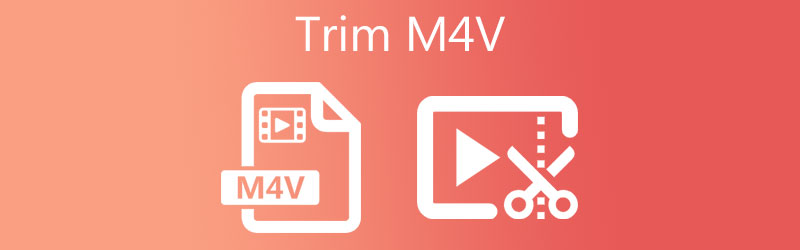
- Del 1. Bedste tabsfri måde at trimme M4V på
- Del 2. Sådan trimmes M4V online
- Del 3. Sammenligning af M4V-trimmerne
- Del 4. Ofte stillede spørgsmål om trimning af M4V
Del 1. Bedste tabsfri måde at trimme M4V på
Vidmore Video Converter er et kraftfuldt program til at klippe videoer af ethvert format tilgængeligt på Mac og Windows PC. Den har forskellige muligheder for at trimme videoer. Med den hugger du lange introduktioner, deler og skærer på midten og slipper for afslutningsdele. Baseret på dine præferencer kan du vælge at klippe ved hjælp af sporbjælken, indtaste varigheden, opdele i flere segmenter efter tid eller gennemsnit.
- Undersæt af værktøjer til at opdele, trimme, flette eller slette.
- Klip flere klip fra en M4V-videofil.
- Finjuster valgene med overlejringer, filtre, effekter, vandmærker osv.
- Understøtter næsten alle videoformater som M4V, MKV, MP4, AVI og mange flere.
- Konverter til et hvilket som helst videoformat med understøttelse af videoer i HD og 4K kvalitet.

Nedenfor er proceduren for, hvordan man trimmer M4V ved hjælp af denne fantastiske M4V-skærer:
Trin 1. Download M4V Cutter
Kom i gang ved at anskaffe installationsprogrammet til applikationen. Du skal blot klikke på din foretrukne gratis download ovenfor og installere den på din computer. Start derefter værktøjet for at begynde at bruge det. Grænsefladen skal se ud som nedenfor.

Trin 2. Tilføj M4V-videofil
Når du har åbnet værktøjet, skal du klikke på Plus-symbolet, gennemse M4V-videoen og uploade den til programmet. Du kan valgfrit bruge træk og slip-funktionen til nemt at uploade videoen. Du skal blot trække og slippe videoen til uploadområdet i appen.
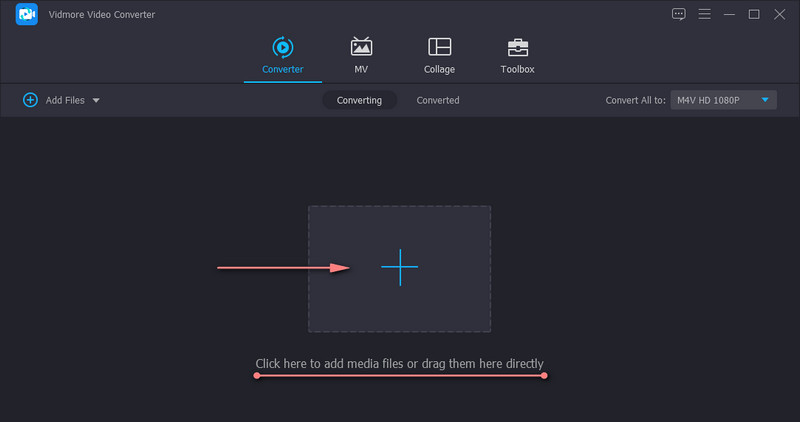
Trin 3. Trim M4V-video
Fra videominiaturebilledet skal du klikke på Skære knap. Derefter skulle en redigeringsgrænseflade dukke op. Klik på Hurtig opdeling knappen på den nederste del af venstre side for at opdele videofilen i flere segmenter. Vælg derefter, om du vil dividere med gennemsnit eller tid, og klik Dele. Derefter vises en liste over segmenter. Du kan arrangere rækkefølgen af fragmenterne eller slette de uønskede dele. Derefter skal du sætte kryds ved Slå sammen til en afkrydsningsfeltet for at kombinere alle segmenterne. Tryk på for at bekræfte ændringerne Gemme knap.
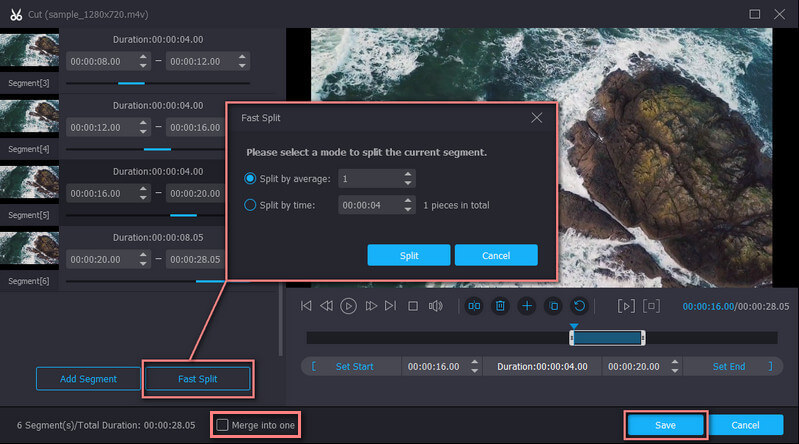
Trin 4. Gem det endelige output
Denne gang kan du gemme filen i et andet format. Bare gå til Profil menuen og vælg dit foretrukne videoformat fra fanen Video. Men det ville være bedst at vælge det samme format for at bevare dets originale kvalitet. Klik derefter på knappen Konverter alle i bunden af grænsefladen for at anvende ændringerne.
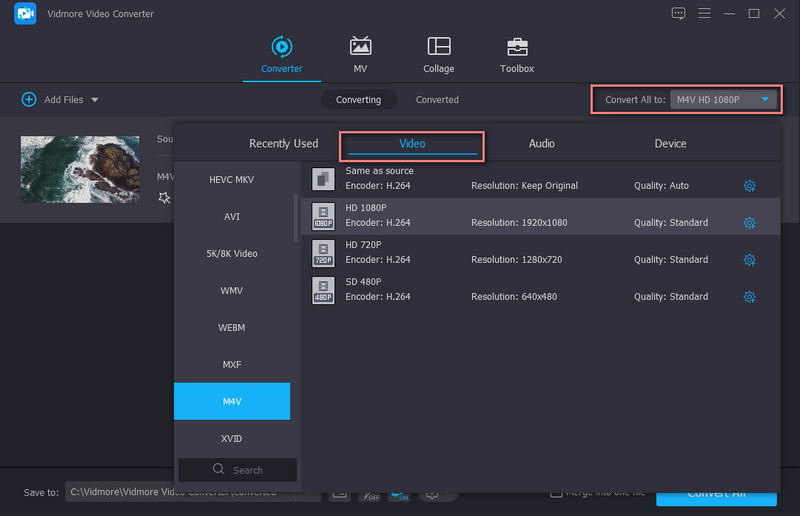
Del 2. Sådan trimmes M4V online
Nu spekulerer du måske også på, om du kan trimme M4V online. Du kan helt sikkert udføre trimning eller klipning af videofiler ved hjælp af et onlineprogram. På denne måde behøver du ikke bekymre dig om at installere yderligere programmer på din computer. På den anden side er her nogle webbaserede online applikationer, du kunne overveje at bruge.
1. Aconvert.com
Det første onlineværktøj, der kan hjælpe dig med at skære M4V online, er Aconvert.com. Det er et fuldt udstyret videokonverteringsværktøj, der pakker nyttige funktioner, så du kan klippe understøttende videoformater som M4V, MP4, MOV, WMV osv. Faktisk kan du uploade op til 200M videofilstørrelse. Den kan ikke klippe film, der overstiger den nævnte filstørrelse. Du kan følge nedenstående trin for at skære M4V online.
Trin 1. Gå til Aconvert.com, og gå derefter til Video sektion i venstre menulinje.
Trin 2. Upload din mål-M4V-fil ved at klikke på Vælg fil knap fra siden.
Trin 3. Indtast derefter Startposition og Varighed tid ved at følge formatet angivet i tekstfeltet. Hit Indsend at behandle videoen.
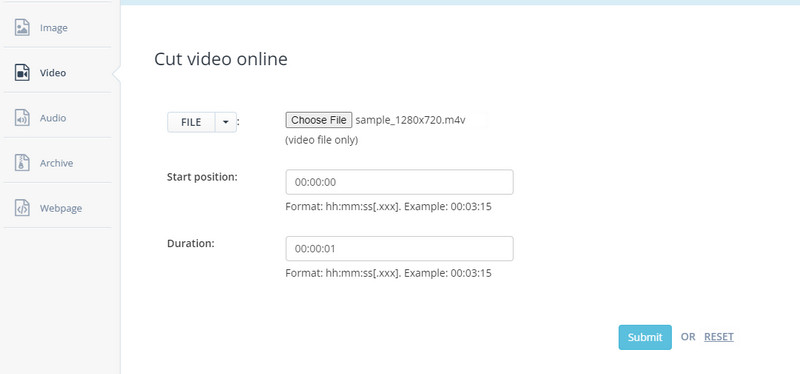
2. Videoværktøjskasse
Hvis du vil tjekke et andet onlineprogram til at trimme M4V-filer, vil du måske bruge Video Toolbox. Denne applikation bruger styr til at klippe videoer. Du kan også skære i en præcis tid, som du vil. Du kan også bruge dette værktøj til at demuxe videoer, tilføje vandmærke, undertekster og mere. Det har dog også en filstørrelsesbegrænsning begrænset til 600 MB. Nedenfor er instruktionsvejledningen til, hvordan man trimmer M4V-filer online.
Trin 1. Besøg VideoToolbox-webstedet. Før du kan uploade, skal du først oprette en konto. Gå derefter til Filhåndtering i menuen til venstre og upload M4V-videoen.
Trin 2. Tjek den uploadede video og vælg Klip/Split fra Vælg handlinger Drop down menu.
Trin 3. Vælg derefter de dele, der skal skæres, ved hjælp af styret eller indtast varigheden. Klik derefter på Skær skiven for at beholde videoen i samme format, eller vælg den anden for at konvertere filen til et andet program og downloade filen.
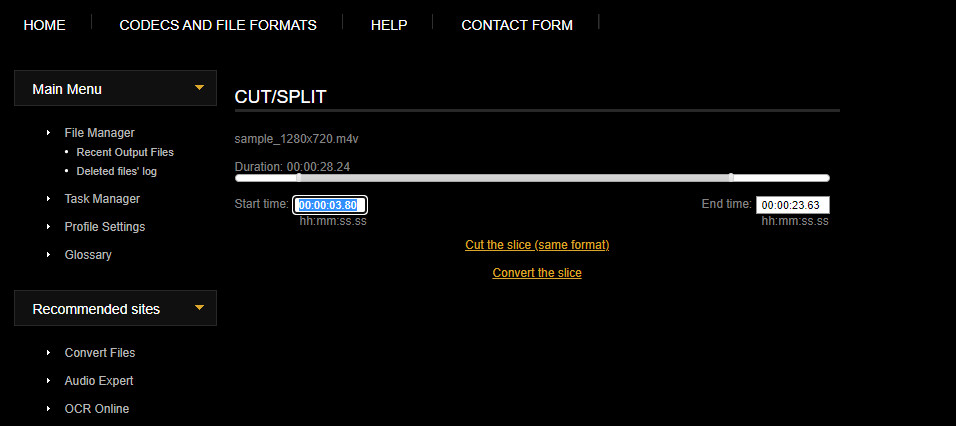
3. Online Video Cutter
Online Video Cutter er et andet værktøj, der kan hjælpe dig med at trimme videoer og fjerne unødvendige dele. Det gode ved dette værktøj er, at det understøtter næsten alle videoformater. Udover at klippe, kan brugere rotere og beskære videoer efter frame, justere videohastighed, lydstyrke osv. Den eneste ulempe er, at det tager tid at indlæse videoer, især når det har en stor filstørrelse. Ikke desto mindre er her, hvordan du kan klippe en M4V-fil online.
Trin 1. Start Online Video Cutter på din browser, og klik Åben fil for at uploade en M4V-video.
Trin 2. Foretag dit valg af den tidsramme, du ønsker at skære, ved hjælp af styret.
Trin 3. Fuldfør skæringen ved at trykke på Gemme knappen og download af output.
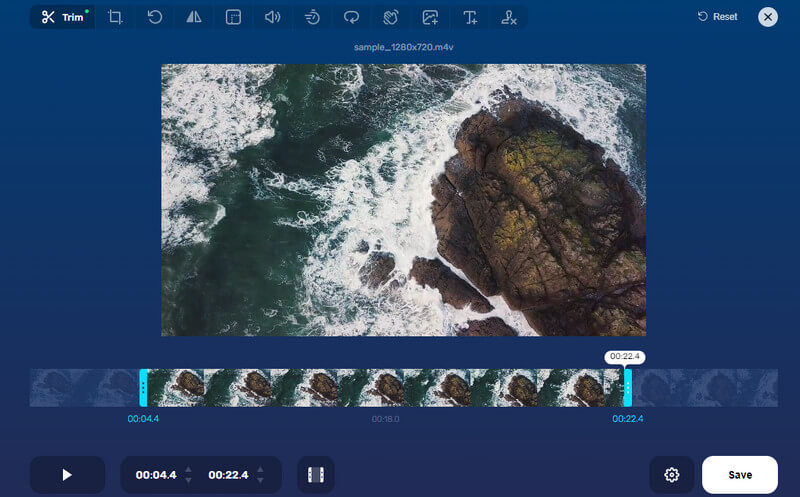
Del 3. Sammenligning af M4V-trimmerne
For at få en omfattende sammenligning af disse M4V-trimmere opsummerer vi væsentlige aspekter af hvert værktøj. Tjek tabellen nedenfor.
- Vidmore Video Converter
- Aconvert.com
- Video Værktøjskasse
- Online videoklipper
| Intuitivt interface | Platform | Redigeringsværktøjer |
| Windows og Mac | Klip, trim, roter, beskære, tilføj undertekster, vandmærke osv. | |
| Web | Flet, klip, roter, puds, beskær | |
| Web | Klip, demux, flet, tilføj vandmærke, undertekster (hardkodet) | |
| Web | Trim, klip, ændre størrelse, roter, vend osv. |
Del 4. Ofte stillede spørgsmål om trimning af M4V
Hvordan trimmes M4V i Premiere Pro?
Premiere støtter M4V-filer, så du kan klippe den. Du kan trimme M4V-videoer på tidslinjen. Vælg videoen, og juster start- og sluttidspunkterne ved at trække dem til venstre og højre.
Hvordan trimmes M4V uden omkodning?
Online Video Cutter kan gøre det for dig, hvis du ønsker at trimme M4V-filer uden omkodning. Upload M4V-filen til onlineapplikationen, og slå indstillingen Ingen omkodning til i indstillingsmenuen. På det tidspunkt kan du trimme M4V-filer uden at omformatere filen.
Hvad er bedre, MP4 eller M4V?
M4V-filer er normalt begrænset til computere, der er godkendt af iTunes, især de beskyttede M4V-filer. Hvad angår MP4, accepterer de fleste afspillere og enheder dette format. Så med hensyn til kompatibilitet er MP4 bedre end M4V.
Konklusion
Ved skæring af M4V-videoer kan alle disse løsninger trim M4V med lethed. De tre sidstnævnte løsninger er dog udelukkende afhængige af internettet. Hvad værre er, det ville tage tid at indlæse film eller lange videoer, når du bruger disse onlineværktøjer. Generelt set er Vidmore Video Converter det bedste valg til at klippe M4V-filer, fordi du kan bruge det online eller offline. Derudover er der intelligente værktøjer og funktioner, der hjælper dig med at opnå kvalitetsvideoer.
Video tips
-
Rediger M4V
-
Trim video
-
Konverter M4V


